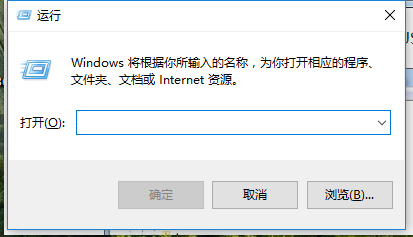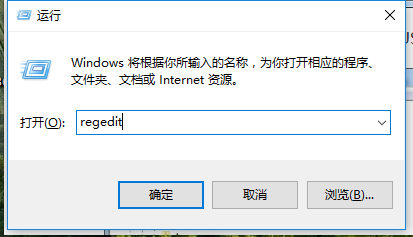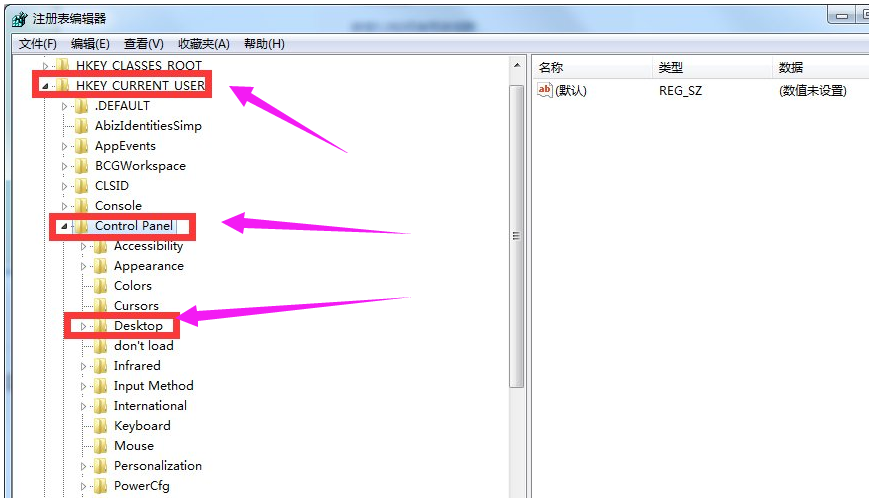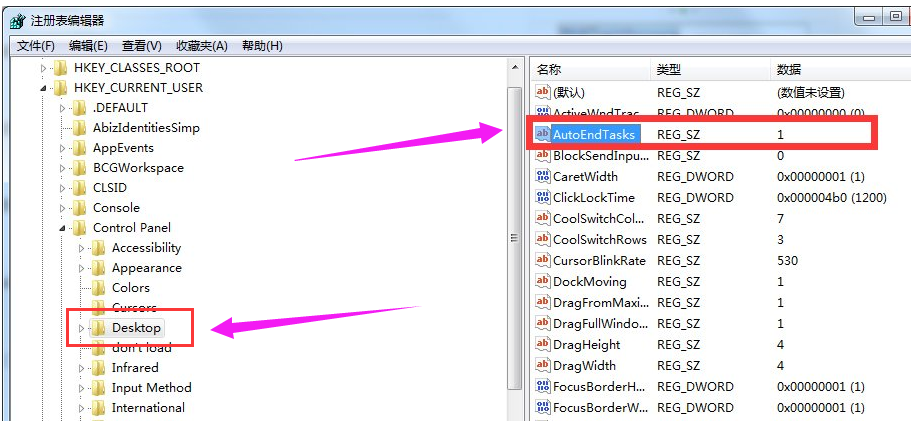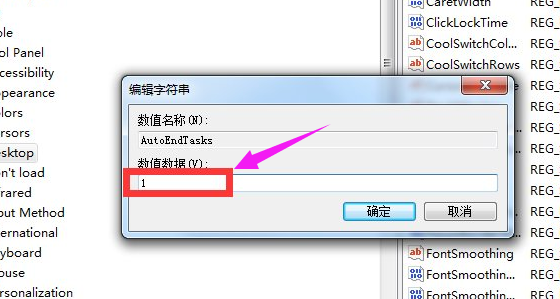| 计算机无响应 win7,Win7电脑关机没反应怎么办?教您解决方法 | 您所在的位置:网站首页 › 电脑按关机没有反应怎么办啊 › 计算机无响应 win7,Win7电脑关机没反应怎么办?教您解决方法 |
计算机无响应 win7,Win7电脑关机没反应怎么办?教您解决方法
|
一位用户反馈说win7点关机后没反应怎么办呢?有时候运行win7系统的时候会要关闭重启电脑,比如安装或更新完成程序后,都要关机重启的。但是也有用户反馈说win7点关机后没反应,如何解决呢?尝试很多遍还是一样,造成故障问题的原因有很多,那么怎么解决呢?阅读下文教程,便知了。 有时候我们点电脑的关闭按钮,电脑一直出现正在关闭计算机,一直没反应,电脑不能被关闭,这是怎么回事呢?又该怎么解决呢?可能比较少用户遇到过Win7电脑关机没反应,以至于不知道该怎么解决,下面我给大家介绍电脑win7电脑关机没反应的解决方法? Win7电脑关机没反应怎么办 点击【开始】,找到并打开【运行】。
关机电脑图解1 输入“regedit”点击【确定】
关机没反应电脑图解2 在注册表编辑器页面展开到“HKEY_CURRENT_USER/Control panel/Desktop”。
Win7电脑图解3 在右边找到“AutoendTasks”双击。
关机电脑图解4 打开页面后在【数值数据(V)】把它的值改为“1”,点击“确定”。
关机没反应电脑图解5 关于Win7电脑关机没反应就讲到这里了,我们只需要打开注册表编辑器,之后找到步骤3和4下的AutoendTasks,最后双击它,把数值改成1确定即可。 |
【本文地址】
公司简介
联系我们